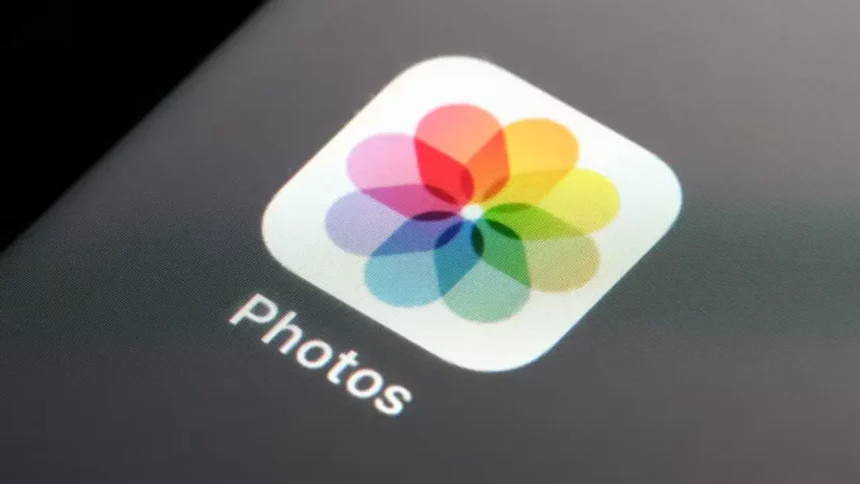Se você já passou pela situação de precisar mostrar suas fotos a alguém e ficou desconfortável com algumas imagens, saiba que o iOS oferece ferramentas para melhorar sua privacidade. Abaixo está um guia prático sobre como ocultar fotos individuais e esconder álbuns de fotos no seu iPhone, proporcionando maior controle sobre o que é visível para os outros.
Ocultando fotos no iPhone
Para ocultar uma foto, siga os passos abaixo:
- Acesse o aplicativo: Desbloqueie seu iPhone e abra o app “Fotos”.
- Escolha um álbum: Navegue até o álbum que contém a foto que você deseja ocultar.
- Selecione a foto: Localize e toque na imagem que quer esconder.
- Inicie a ocultação: Toque no ícone de três pontinhos e selecione “Ocultar”.
- Confirme a ação: Clique em “Ocultar foto” para finalizar o processo.
- Localize fotos ocultas: Para visualizar as fotos que foram ocultadas, vá até a lista de álbuns, role até o final e selecione “Itens ocultos”.
Escondendo o álbum de fotos ocultas
Além de ocultar fotos, é possível esconder completamente o álbum onde essas imagens ocultas ficam armazenadas. Siga estas etapas:
- Acesse os Ajustes: Clique no ícone “Ajustes” na tela inicial do seu dispositivo.
- Selecione Fotos: Role e toque na opção “Fotos”.
- Desative a exibição: Deslize o botão para desativar a opção “Mostrar álbum itens ocultos”. Quando o botão mudar de verde para cinza, o álbum estará escondido da galeria.
Com essas orientações, você pode gerenciar suas fotos de forma mais discreta e garantir que apenas o que deseja compartilhar esteja visível para outras pessoas.